『friendsheet』(関連サイト)にFacebookのアカウントでログインすると、自分のニュースフィードに表示されている写真を抽出し、スクラップのようなインターフェースで閲覧できる。まるで話題のソーシャルピンボードサービス『Pinterest』ふうのインターフェースで表示してくれるユニークなウェブサービスだ。
 |
|---|
■ログインして使ってみよう
『friendsheet』にアクセスし、【Login with Facebook】をクリックしよう。
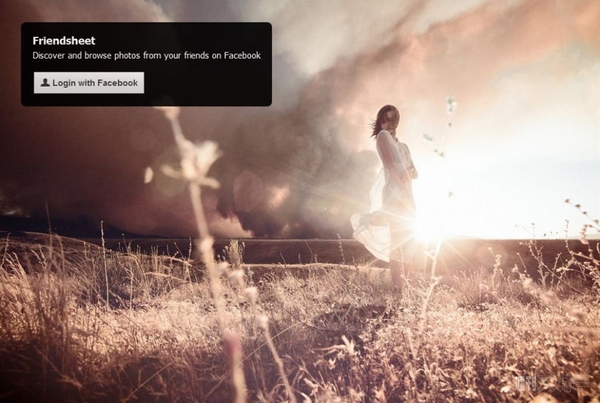 |
|---|
Facebookのログイン画面を表示するのでメールアドレスとパスワードを入れ【ログイン】をクリック。
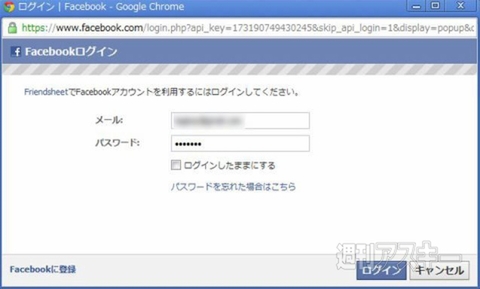 |
|---|
これだけで自分のニュースフィードがスクラップふうに表示できた。
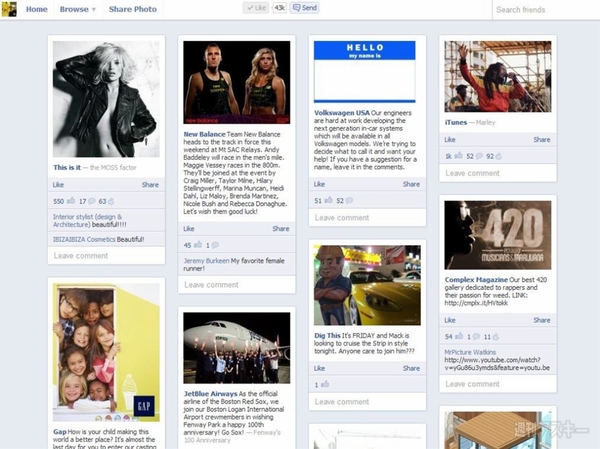 |
|---|
表示する記事は写真付きのものだけ。テキストやリンクだけの投稿は表示しない。また、写真をクリックすると拡大表示できるぞ。
 |
|---|
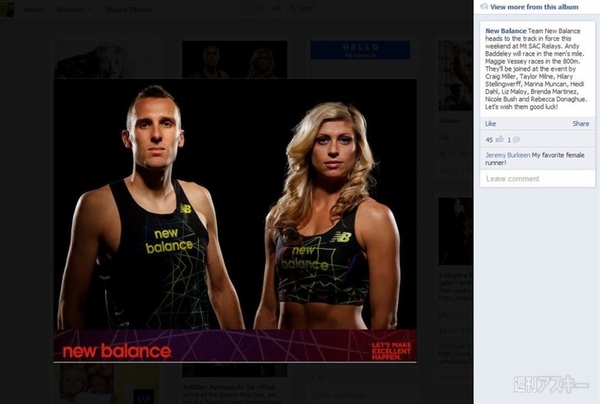 |
【コメント】や【いいね!】も可能。【Share】をクリックすれば自分のウォールに共有できる。
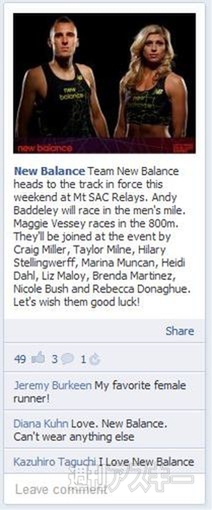 |
|---|
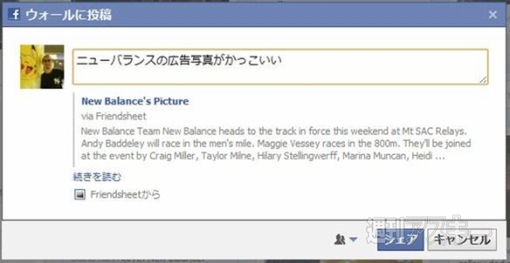 |
■ブラウジングする写真を指定しよう
画面左上の【Browse】をクリックすると出てくるプルダウンメニューで、表示する写真を指定できる。【Featured Photo】を選ぶと、Facebookの友達ではなく、今人気のある写真をランダムで表示するようだ。
 |
|---|
 |
【Pictures of Friend】を選ぶと、自分と自分の友達、そして購読しているFacebookページなどの写真を表示。
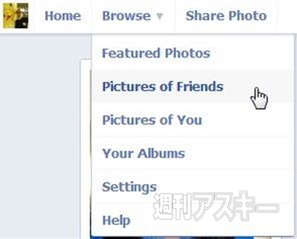 |
|---|
 |
【Pictures of You】を選ぶと自分がタグ付けされた写真を表示。
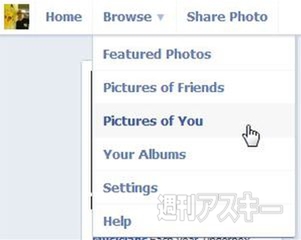 |
|---|
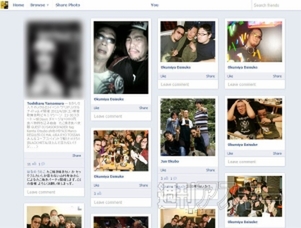 |
【Your Album】を選ぶと自分が作成したフォトアルバムを表示。
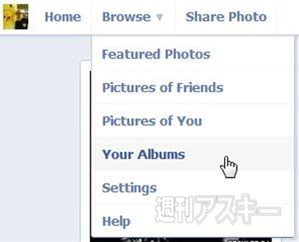 |
|---|
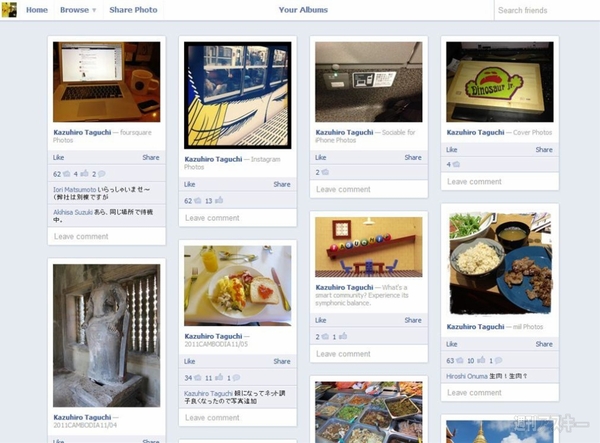 |
■表示をカスタマイズする
画面左上の【Browse】をクリックすると出てくるプルダウンメニューで【Settings】を選ぶと、表示をカスタマイズできる。
 |
|---|
【Hide Captions】にチェックを入れると、写真に付いたキャプション(説明文)が表示されなくなる。
 |
|---|
 |
【Hide Comments】にチェックを入れると写真に付けられたコメントや【いいね!】が表示されなくなる。
 |
|---|
 |
【Hide Fan Pages】にチェックを入れるとFacebookページの写真を表示しなくなり、自分と友達の写真だけになる。
 |
|---|
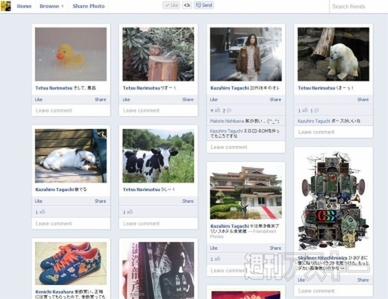 |
■Facebookへ写真を投稿する
【Share Photp】をクリックし、ファイルを選択してから【Upload Photo】をクリックすると、『friendsheet』からFacebookへ写真を投稿できる。
 |
|---|
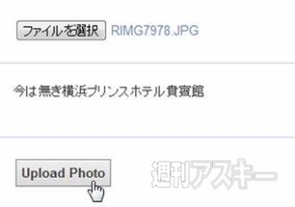 |
 |
|---|
■友達を検索する
画面右上の【Search Friends】の欄に友達の名前を入力すると、その人の投稿した写真やアルバムを表示できる。
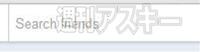 |
|---|
 |
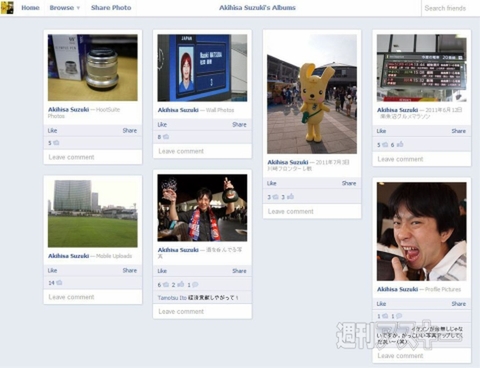 |
|---|
friendsheet(関連サイト)
フリーソフト
作者: Friendsheet
週刊アスキーの最新情報を購読しよう
本記事はアフィリエイトプログラムによる収益を得ている場合があります



